Google ドキュメントでは、音声の文字起こし機能を使用することができる。
ブログ記事作成で、書籍の文章を引用する際に、手打ちで入力するよりは、音声で文字起こしをする方がラクだし、手っ取り早い。
キーボードで長時間入力し続けると、腱鞘炎のリスクもあるので、この機能は助かる。
今回は、Google ドキュメントで音声文字起こし機能を使用する方法を紹介したい。
Google ドキュメントで音声文字起こし機能を使用する方法
事前にマイクを設定しておく
最初に、以下のようなヘッドセットを PC の USB に差し込む。
リンク
次に、デスクトップの右下ツールバーにある「スピーカー」アイコンを右クリックする。

「サウンドの設定を開く」を選択する。
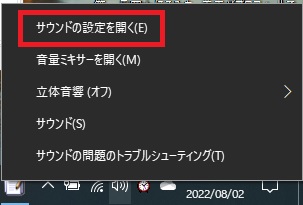
サウンドの設定画面で、入力に、先程差し込んだヘッドセットのデバイス名 (ここでは、「8- USB PnP Sound Device」) が選択されていることを確認する。
ここで、ヘッドセットのマイクに声を出してみて、「マイクのテスト」の下にあるバーが青く左右に揺れれば、マイクは機能していることが分かる。
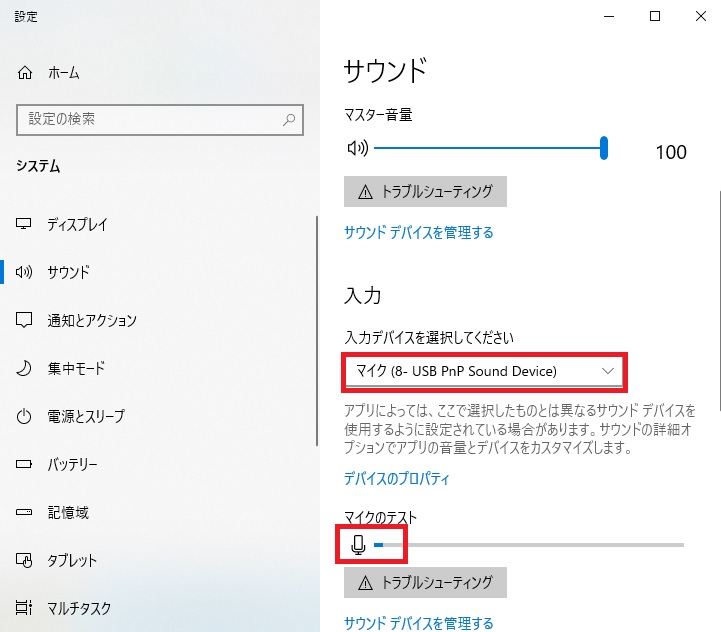
Googleドキュメントを開く
Google 検索画面を開いて、右上の「Googleアプリ」アイコンをクリックしてから、「ドキュメント」を選択する。
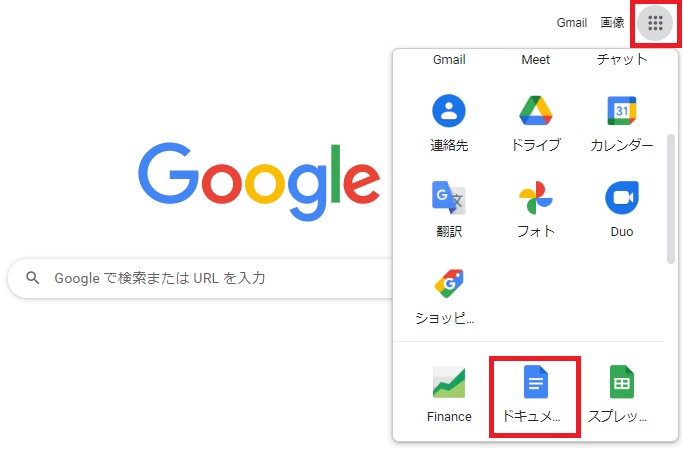
一番左側にある、新しいドキュメントをクリックする。
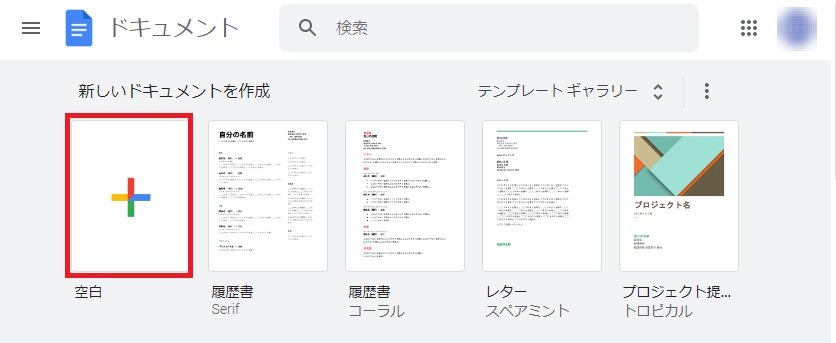
メニューの「ツール」から「音声入力」を選択する。
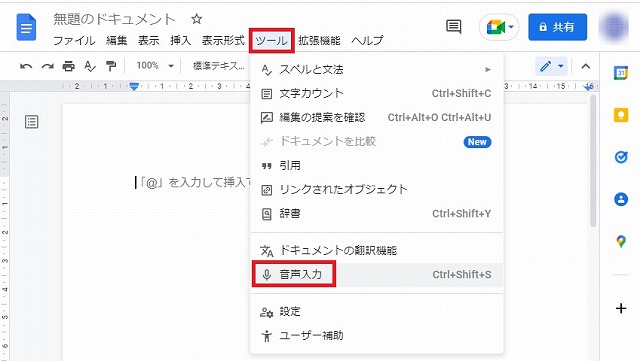
「マイク」アイコンをクリックする。
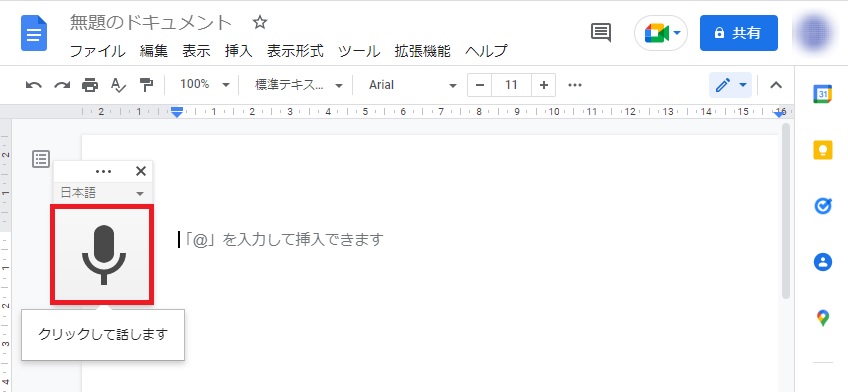
ここで、例えば、「これはテストです」を3回、声に出してみた。
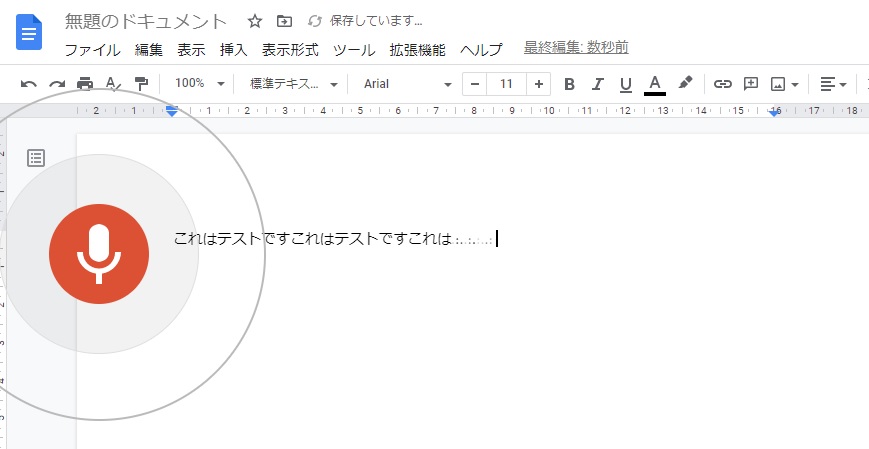
瞬時に音声が読み取られ、文字として自動入力された。カーソルで選択できるので、テキストファイルや Word ファイルなどに貼り付けることができる。
もちろん、長文になると、固有名詞などの聞き取りの誤りはあるものの、かなり精度が高く、十分使えるなという印象を持った。


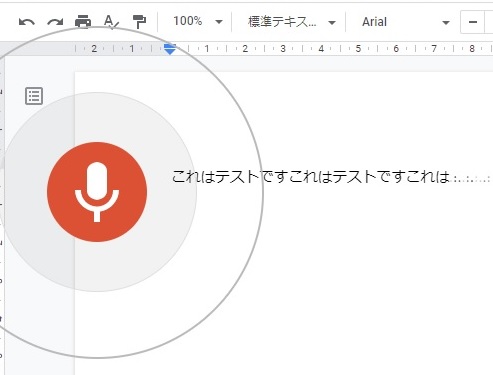
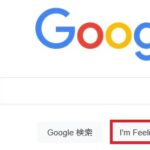
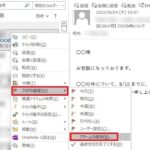
コメント